Haloo Sahabat Blogger semuanya, pagi ini saya akan menyambung artikel saya yang terdahulu yaitu Cara Membuat Hotspot Di Laptop, bagi yang belum membacanya silahkan baca dahulu.
Ternyata, setelah saya telusuri, ada cara mudah membuat hotspot di laptop tanpa menggunakan software, tapi baru saya coba di Windows 7 dan Windows Vista. Trik saya yang kali ini, saya menggunakan Windows 7 , tapi bagi pengguna Windows Vista, agak mirip-mirip tutorialnya dengan Windows 7, tapi tidak persis sama, bagi yang penasaran Cara Membuat Hotspot di Laptop di Windows Seven, langsung saja ikuti tutorialnya
1. Hidupkan Laptop sobat ( ya iyalah, gimana mau praktek kalo laptopnya mati, hehehehe…), dan laptop sobat harus sudah terkoneksi dengan internet
2. Klik Start Button, lalu klik Control Panel
3. Setelah terbuka jendela baru, klik Network and Internet
4. Terbuka Jendela baru lagi, klik Network Sharing Center
5. Klik Set up a new connection or network
6. Klik Set Up a wireless ad hoc ( Lihat gambar)
7. Isi Network name dengan nama hotspot yang sobat inginkan ( misalnya Kreativitas Ngeblog Hotspot), Pada bagian Security Type, biarkan saja isiannya seperti itu. Berikan proteksi password di bagian security key, terserah sobat, lalu klik next
8. Selesai, sekarang tinggal connectkan laptop teman kalian dengan password tadi (Searching dulu sinyal wifinya, setelah ketemu conect’kan, lalu masukkan password yang tadi jika diminta)

Gampang kan?? Sekarang kalian bisa ngenet rame2 dengan teman-teman kalian, tapi ingat, koneksi internet laptop 1( Penyedia Hotspot )harus lumayan cepat ya,agar bisa di bagi. bagi yang belum mengerti, silahkan berikan komentar kalian di bawah.
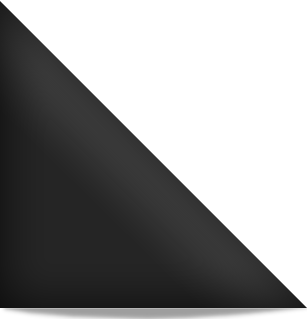









Posting Komentar